本記事は『ナビつき!つくってわかる はじめてゲームプログラミング』ノードンガイド「ブルルン ブルルン クルマノードン」の内容まとめです。
クルマノードンを操作する仕組み、スピードやジャンプ力を変更する設定方法を解説しています。
クルマを操作する
追加条件:レッスン6のステップ1をクリアする
| 登場する主なノードン |
|---|
 クルマ クルマ |

ゲーム画面にはクルマが1台。Yボタンで前に走り、Lスティックで左右に曲がることができます。今回はこのようにコントローラーの操作でクルマが走るプログラムについての解説です。
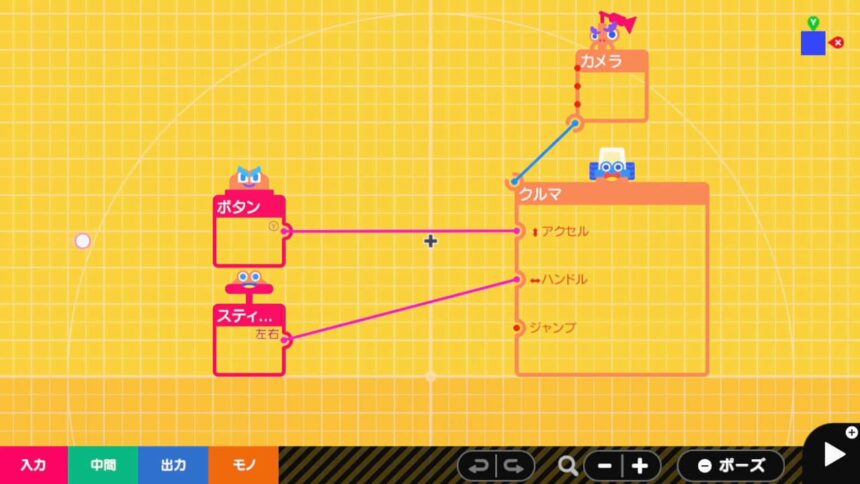
クルマはクルマノードンの入力ポートに繋がっているノードンたちの働きによって動いています。
- アクセルポート:Yのボタンノードン
- ハンドルポート:左右のスティックノードン
Yボタンを押すとボタンノードンがシグナルを出し、ワイヤーを通ってクルマノードンのアクセルポートに「1」が入力され、クルマが走り出します。Yボタンを押している間ずっと「1」が入力され続けるので、クルマも走り続けます。
移動スピードを変えたい時は、クルマの設定の「移動スピード」で指定します。
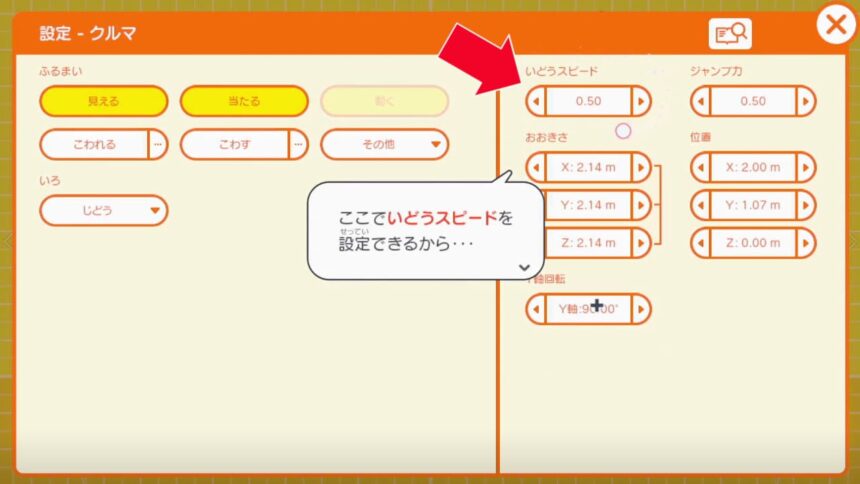
0.50が基本の移動スピード。この数が大きいほどスピードが上がります。
後ろ向きに走る
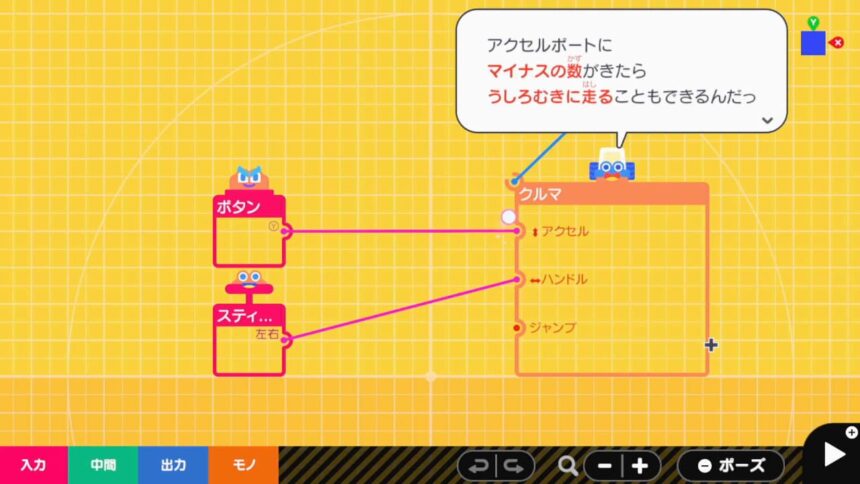
クルマノードンはアクセルポートにプラスの数が入力されると前に走り、マイナスの数を入力すると後ろに走ります。ボタンノードンは0か1を出力するノードンなので、今のプログラムでは一度走り出したら急には止まれず、バックすることができません。
そこで「-1.00~1.00」を出力できるスティックノードンにバトンタッチです。
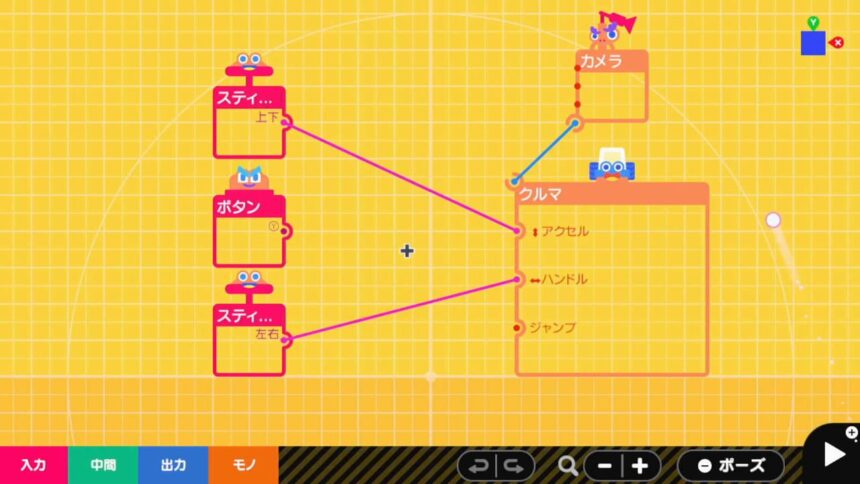
上下のスティックノードンをアクセルポートに繋ぎました。これでスティックを前に倒すとプラスの数、後ろに倒すとマイナスの数が入力され、クルマが前にも後ろにも走れるようになります。
前に走っている時にスティックを後ろに倒すと急ブレークの代わりにもなります。
上下のスティックをアクセルポートに、左右のスティックをハンドルポートに繋げば、前にも後ろにも走り、右にも左にも自由自在に動くクルマの出来上がりです。
ちなみにハンドルポートは、プラスの数を受け取ると右に曲がり、マイナスの数を受け取ると左に曲がります。スティックノードンは-1.00~1.00を出力するので、左右どちらにも曲がる操作ができるんですね。
ただし、クルマが停止した状態では、ハンドルを操作してもクルマの向きは変わりません。ハンドル操作はタイヤの向きを変えるだけなので、走っていないと意味がないんです。また、バックする際には曲がる方向が逆さまになります。
クルマをジャンプさせる
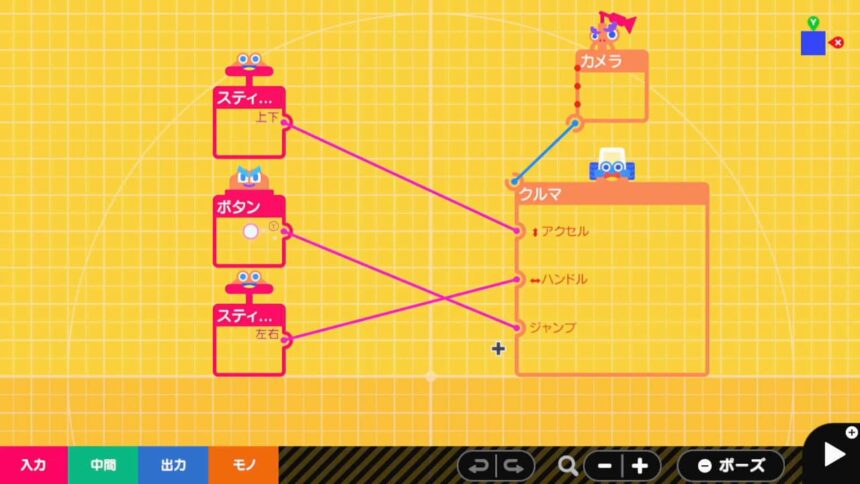
ボタンノードンをクルマのジャンプポートに繋ぐと、ボタンでクルマがジャンプするようになります。どのボタンを使うかは設定からも指定できます。
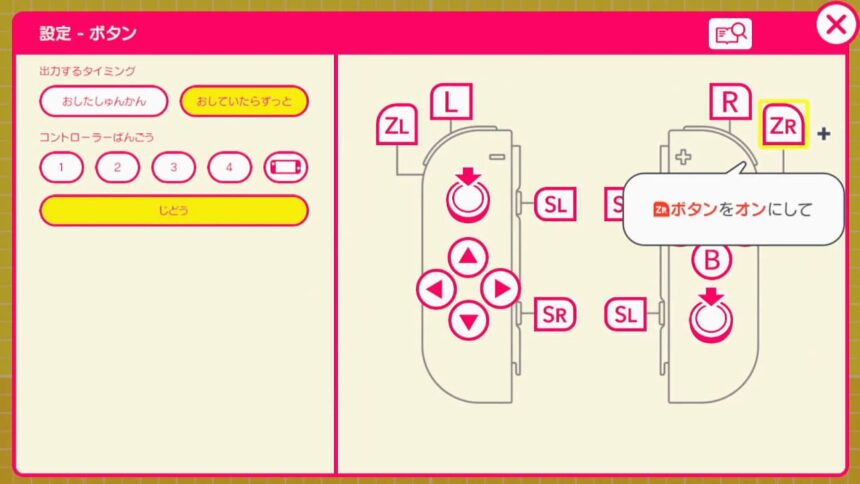
また、ジャンプの高さも設定から変更できます。数が大きいほど高くジャンプします。
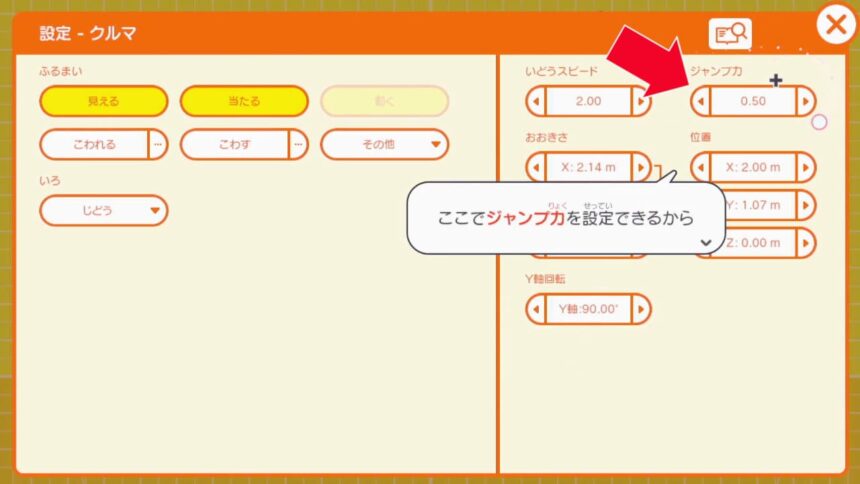
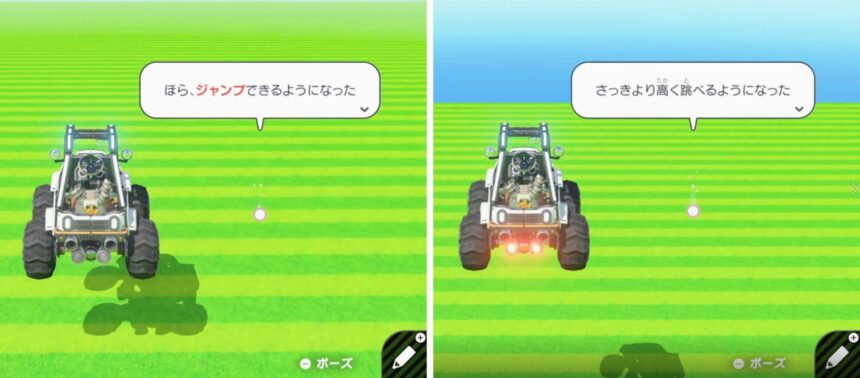
画像左がジャンプ力0.50の時。画像が右がジャンプ力2.00の時のジャンプの高さです。
なお、ジャンプしている間はクルマの操作がきかなくなる点に注意してください。フルパワーで走りながらジャンプして勢いあまってユカの端から落ちないように。
タイヤが地面についていないとクルマは曲がれません。
最後に
最後にクルマをコントローラーで操作する仕組みの要点をまとめておしまいです。
- クルマのアクセルポートにプラスの数を入力すると前に走る・マイナスの数を入力すると後ろに走る
- ハンドルポートはタイヤの向きを変えて左右に曲がる。プラスの数が入力されたら右に。マイナスの数なら左に
- ジャンプポートに入力があるとジャンプする
- 移動スピードやジャンプ力はクルマの設定画面から調整できる
- タイヤが地面についていないとコントロールが効かないし、走っている時じゃないと曲がれない
以上、ノードンガイド「ブルルン ブルルン クルマノードン」の内容と解説でした。
ノードンガイドの一覧はこちら。
本記事に使用しているゲーム画像や著作権および商標権、その他知的財産権は、当該コンテンツの提供元に帰属します。© Nintendo



コメント